まずは簡単なHTMLページを作ってみましょう。準備するのはテキストエディタのみで大丈夫です。説明ではMACアプリのCotEditorを使用しています。ローカルサーバーアプリは使用してもしなくても大丈夫です。サーバーが無くても動くようにトレーニングを進めます。
HTMLとはなんぞ?という方は下記のページを一度読んでみてください。
目次
HTMLファイルを作成
保存フォルダを作成
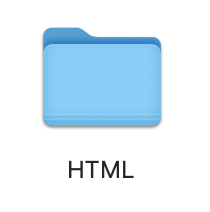
まずは作業用のフォルダを任意の場所に作ってください。ここではフォルダ名を「HTML」とします。今後はこのHTMLフォルダの中にあらゆるファイルを作っていきます。
テキストエディタで新規作成
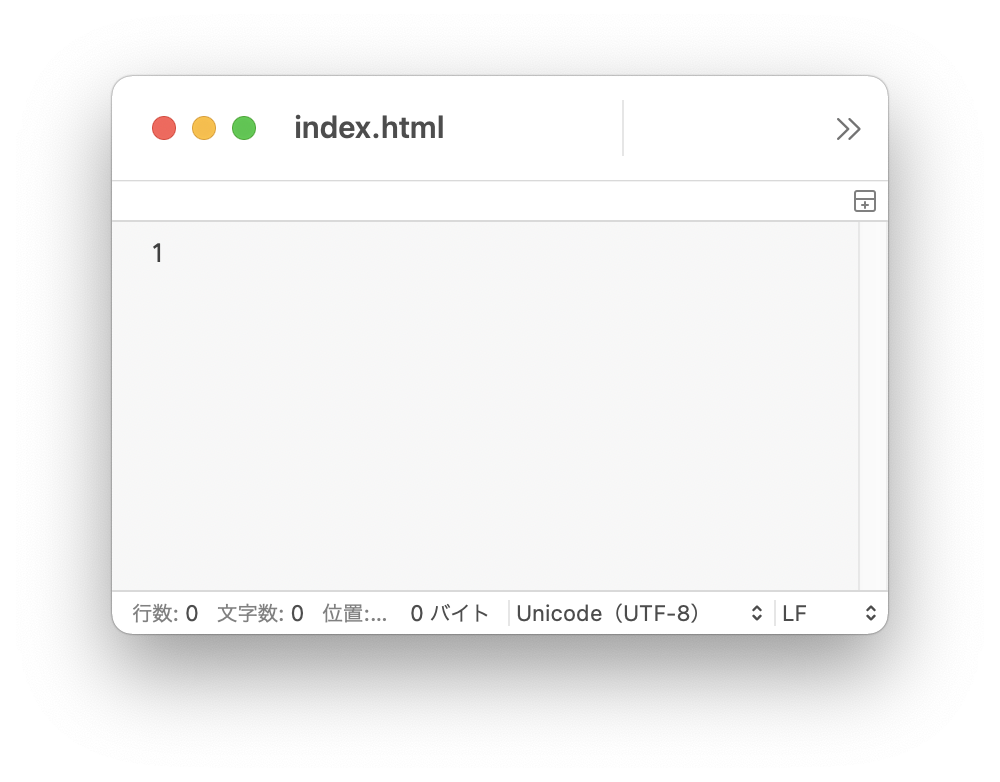
ファイル名を「index.html」にして先程作ったフォルダの中に保存しましょう。文字コードはUTF-8(BOM無し)にします。UTF-8の横にBOMと書いてなければBOM無しです。また、改行コードはLFで書いていますが何でも良いです。MACなので初期がLFになっています。JAVAとか使ってると改行コードが問題になったりしますがHTMLは何でもいいです。
このindex.htmlはフォルダ内で最も優先的に表示されるファイルになります。サーバーへ実際にアップロードしhttps://examle.com/などドメインでアクセスするとこのindex.htmlファイルが表示されます。WEBサイトのトップページは必ずindex.拡張子になります。
HTMLの基礎組を記述しよう
先程作成したHTMLファイルにそのまま下記のタグを記述してください。

<!DOCTYPE html>
<html lang="ja">
<head>
<meta charset="utf-8">
<title>ページタイトル</title>
</head>
<body>
<!-- ▼ここからHTMLタグを記述▼ -->
<!-- ▲HTMLタグはここまで▲ -->
</body>
</html>
これがHTMLファイルの最低限の記述になります。<!-- -->と書いてある箇所はコメントアウトと言ってブラウザ上に表示されないメモ書きになります。そのコメントで指定している範囲にブラウザに表示させたいテキストを書いていきます。
HTMLファイルを編集してみよう
まずは<title>ページタイトル</title>と書かれている部分を編集して<title>練習用サイト</title>へ変更してください。

これでWEBサイトのタイトルを設定したことになります。この<title>タグに書かれた文字がブックマーク時の名前や検索結果に表示されるタイトルになります。
次は<!-- ▼ここからHTMLタグを記述▼ -->とコメントで指定している範囲にHTMLタグとテキストを記述してみましょう。今回は簡単な<h1>見出しタグと<p>文章タグの2つを記述します。

<!DOCTYPE html>
<html lang="ja">
<head>
<meta charset="utf-8">
<title>練習用サイト</title>
</head>
<body>
<!-- ▼ここからHTMLタグを記述▼ -->
<h1>練習用サイトを作ります</h1>
<p>このページは初めて作るシンプルなHTMLファイルです。</p>
<!-- ▲HTMLタグはここまで▲ -->
</body>
</html>
テキスト内容は好きに書いてもらって構いません。これで初めてのHTMLページの作成は終わりです。
ブラウザで表示チェック
先程作ったindex.htmlを実際にブラウザで表示してみましょう。ブラウザメニューからファイルを開いてもいいですし、ブラウザにドラッグ&ドロップで置いても大丈夫です。

使っているブラウザで見え方が異なると思いますがだいたい↑のようなページが開かれると思います。URLは一部隠していますがindex.htmlが置いてあるパソコン内のパスです。
WEBページは簡単ですね、
お疲れさまでした!
これでWEBページを作ることができました。めちゃくちゃシンプルなHTMLではありますがちゃんとしたWEBページです。これをこのまま世界に公開しても問題ないくらいです。
今後WEBページを作る時はこの流れを毎回やります。ほとんどの方はHTMLの基礎組だけのファイルをテンプレートとして保存しておいて、新規ページを作る際に複製して使いまわしていると思います。
次回はこのindex.htmlにCSSファイルを読み込んでみようと思います。お疲れさまでした。




